So stellen Sie gelöschte Daten wieder her
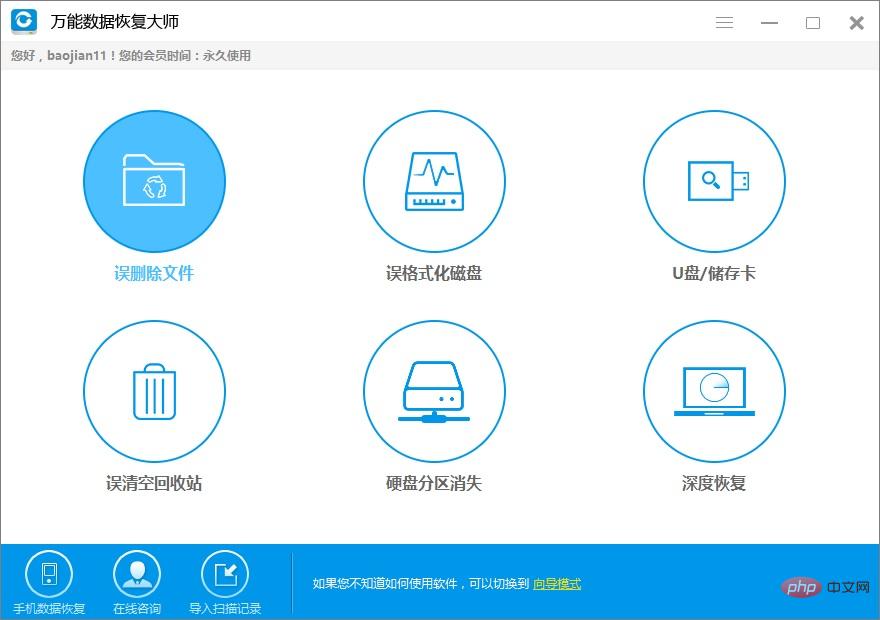
Wie kann ich gelöschte Dateien erfolgreich wiederherstellen? Das Löschen ist der häufigste und häufigste Vorgang bei der Computernutzung. Durch das Löschen nicht benötigter Dateien können Sie mehr Speicherplatz freigeben. Ich glaube, dass alle Freunde, die Computer benutzen, Erfahrung mit dem Löschen von Dateien haben müssen. Wenn Sie Computerdateien löschen, können Sie die Datei nicht nur mit der rechten Maustaste löschen, sondern auch mit den beiden Tastenkombinationen Umschalt+Löschen. Ersteres löscht die Datei in den Papierkorb, letzteres löscht die Datei . Löschen, ohne den Papierkorb zu durchsuchen. Die Frage, die sich daraus ergibt, ist: Wenn festgestellt wird, dass die erforderlichen Dateien gelöscht wurden, wie sollen diese Dateien wiederhergestellt werden?
Nachdem eine Datei von der Computerfestplatte gelöscht wurde, kann sie auf dem Computer nicht mehr angezeigt oder wiederhergestellt werden. Der Cluster, den sie auf der Festplatte einnimmt, wird als beschreibbar markiert Zukunft Wenn die Datei wächst, wird der von ihr belegte Speicherplatz irgendwann überschrieben. Wenn Sie also eine Wiederherstellung wünschen, schließen Sie die Wiederherstellung bitte so schnell wie möglich ab. Wir verwenden normalerweise die sehr professionelle Universal Data Recovery Master-Software, um Dateien wiederherzustellen. Schauen wir uns an, wie man gelöschte Dateien wiederherstellt.
Laden Sie Universal Data Recovery Master von der offiziellen Website herunter und installieren Sie es. Führen Sie nach der Installation Universal Data Recovery Master aus und öffnen Sie die Software, um die Hauptoberfläche aufzurufen. Wählen Sie „Versehentlich gelöschte Dateien“ unter den 6 Datenwiederherstellungstypen in der Hauptoberfläche aus, und die Seite springt direkt zur nächsten Seite, nachdem Sie darauf geklickt haben.
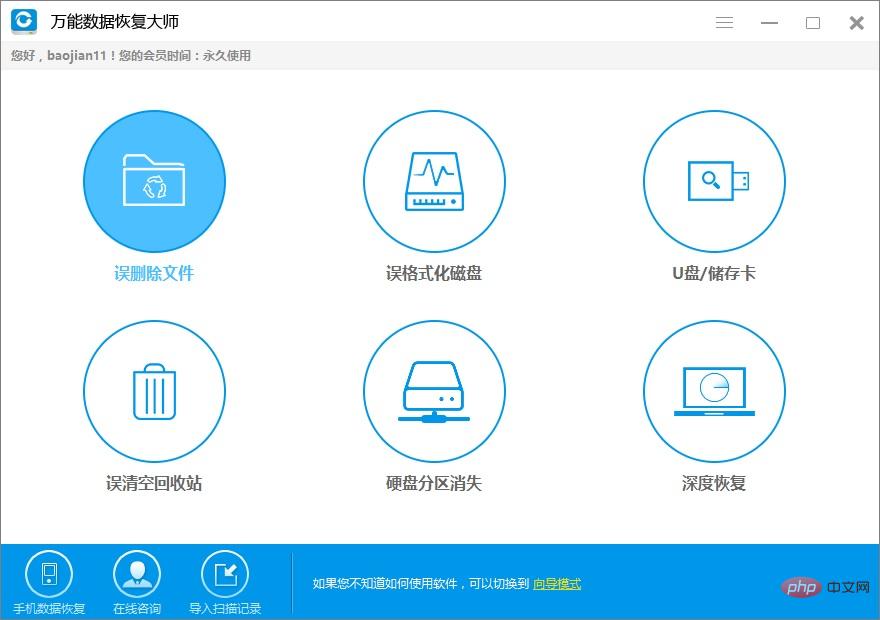
Wählen Sie die Partition aus, auf der die Daten wiederhergestellt werden sollen, und klicken Sie auf „Weiter“.
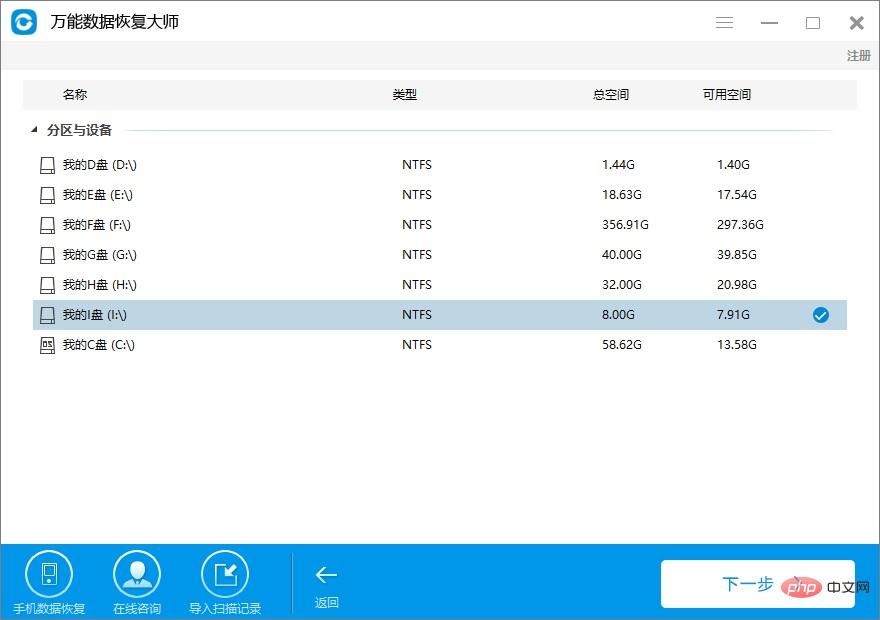
Wählen Sie den Dateityp der Daten aus, die Sie wiederherstellen möchten. Wenn Sie nicht wissen, um welche Art von Dateien es sich handelt, oder sie alle wiederherstellen möchten, können Sie „Alle Typen auswählen“ auswählen. Klicken Sie dann auf „Weiter“, um die Datei zu scannen.
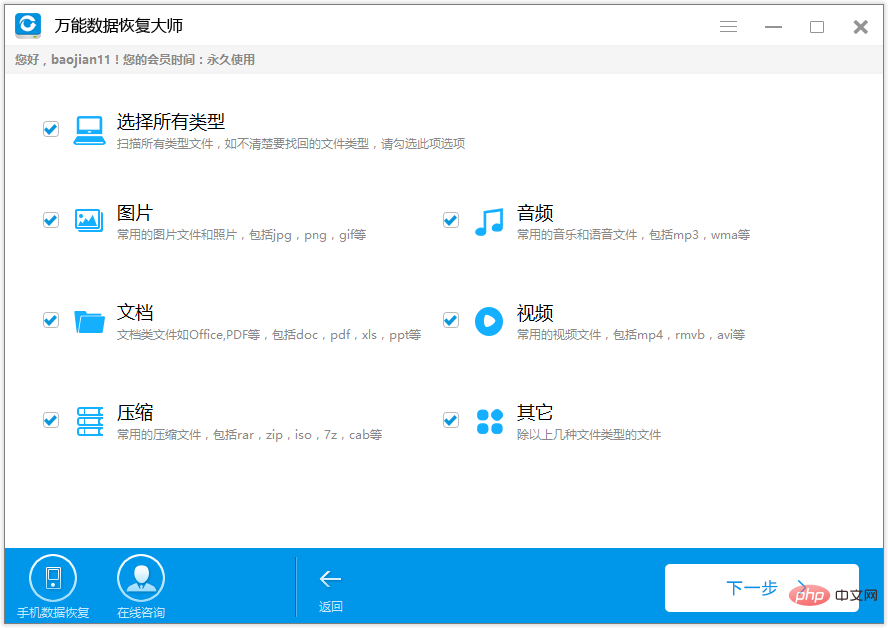
Nachdem Sie die wiederherzustellende gescannte Datei gefunden haben, können Sie darauf klicken, um zu sehen, ob Sie eine Vorschau anzeigen können. Wenn zu viele gescannte Dateien vorhanden sind und die Suche umständlich ist, können Sie den Suchbereich basierend auf Dateiname, Typ, Pfad, Zeitsortierung usw. eingrenzen. Nachdem Sie die gewünschte Datei bestätigt haben, klicken Sie unten rechts auf die Schaltfläche „Wiederherstellen“, um sie auf anderen Partitionen Ihres Computers zu speichern!
Das obige ist der detaillierte Inhalt vonSo stellen Sie gelöschte Daten wieder her. Für weitere Informationen folgen Sie bitte anderen verwandten Artikeln auf der PHP chinesischen Website!

Heiße KI -Werkzeuge

Undresser.AI Undress
KI-gestützte App zum Erstellen realistischer Aktfotos

AI Clothes Remover
Online-KI-Tool zum Entfernen von Kleidung aus Fotos.

Undress AI Tool
Ausziehbilder kostenlos

Clothoff.io
KI-Kleiderentferner

Video Face Swap
Tauschen Sie Gesichter in jedem Video mühelos mit unserem völlig kostenlosen KI-Gesichtstausch-Tool aus!

Heißer Artikel

Heiße Werkzeuge

Notepad++7.3.1
Einfach zu bedienender und kostenloser Code-Editor

SublimeText3 chinesische Version
Chinesische Version, sehr einfach zu bedienen

Senden Sie Studio 13.0.1
Leistungsstarke integrierte PHP-Entwicklungsumgebung

Dreamweaver CS6
Visuelle Webentwicklungstools

SublimeText3 Mac-Version
Codebearbeitungssoftware auf Gottesniveau (SublimeText3)

Heiße Themen
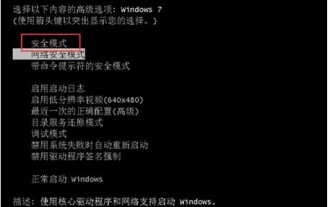 Was tun, wenn die Systemregistrierungsdatei von Windows 7 verloren geht oder beschädigt ist?
Jul 08, 2023 pm 05:29 PM
Was tun, wenn die Systemregistrierungsdatei von Windows 7 verloren geht oder beschädigt ist?
Jul 08, 2023 pm 05:29 PM
Benutzer von Windows 7 stoßen beim Start auf das Phänomen, dass die Systemregistrierungsdatei fehlt oder beschädigt ist. Sie erzwingen zunächst einen Neustart des Computers, drücken dann die Taste F8, wählen auf der geöffneten Seite den abgesicherten Modus aus, suchen dann die zu öffnende Eingabeaufforderung in der Menüleiste, geben den Befehl SFC/SCANNOW ein und drücken zur Ausführung die Eingabetaste. Anschließend führt das System dies automatisch aus Starten Sie den Computer. Reparieren Sie fehlende oder beschädigte Installationsdateien. Was tun, wenn die Systemregistrierungsdatei von Windows 7 verloren geht oder beschädigt ist? 1. Halten Sie nach dem ersten Selbsttest beim Einschalten sofort die Taste F8 gedrückt, wählen Sie mit den Pfeiltasten den abgesicherten Modus aus und drücken Sie die Eingabetaste. 2. Klicken Sie dann auf die Schaltfläche „Start“, wählen Sie „Eingabeaufforderung“ und führen Sie es als Administrator aus. 3. Geben Sie abschließend SFC/ in die Popup-Eingabeaufforderung ein.
 Lösung für das Problem fehlender PHP-Parameter
Mar 11, 2024 am 09:27 AM
Lösung für das Problem fehlender PHP-Parameter
Mar 11, 2024 am 09:27 AM
Lösung für das Problem des PHP-Parameterverlusts Bei der Entwicklung von PHP-Programmen stoßen wir häufig auf das Problem des Parameterverlusts. Dies kann durch unvollständige Parameterübergabe durch das Frontend, falsche Art des Parameterempfangs durch das Backend usw. verursacht werden. In diesem Artikel stellen wir einige Lösungen für das Problem fehlender Parameter in PHP zusammen mit konkreten Codebeispielen vor. 1. Problem bei der Übergabe von Front-End-Parametern. Verwenden Sie die GET-Methode zum Übergeben von Parametern. Wenn Sie die GET-Methode zum Übergeben von Parametern verwenden, werden die Parameter in Form von URL-Parametern an die angeforderte URL angehängt. Beim Empfang von Parametern im Backend
 So stellen Sie Diskgenius-Daten wieder her – Tutorial zur Diskgenius-Datenwiederherstellung
Mar 06, 2024 am 09:34 AM
So stellen Sie Diskgenius-Daten wieder her – Tutorial zur Diskgenius-Datenwiederherstellung
Mar 06, 2024 am 09:34 AM
Viele Freunde wissen nicht, wie man Diskgenius-Daten wiederherstellt, deshalb wird der Herausgeber die entsprechenden Tutorials zur Diskgenius-Datenwiederherstellung teilen. Ich glaube, es wird für alle hilfreich sein. Zunächst können Sie im Festplattenpartitionsdiagramm über der Hauptoberfläche von DiskGenius direkt die Zielpartition auswählen und mit der rechten Maustaste klicken. Suchen Sie dann im angezeigten Kontextmenü den Menüpunkt „Wiederherstellung gelöschter oder formatierter Dateien“ und klicken Sie darauf, wie in der Abbildung gezeigt. Im zweiten Schritt wird das Fenster mit den Wiederherstellungsoptionen angezeigt. Stellen Sie sicher, dass Sie die drei Optionen „Gelöschte Dateien wiederherstellen“, „Vollständige Wiederherstellung“ und „Extra-Scan nach bekannten Dateitypen“ aktivieren. Schritt 3: Klicken Sie rechts auf die Schaltfläche „Dateityp auswählen“ und geben Sie im Popup-Fenster die Dateien an, die Sie wiederherstellen möchten
 ThinkPHP6-Datensicherung und -wiederherstellung: Gewährleistung der Datensicherheit
Aug 13, 2023 am 08:28 AM
ThinkPHP6-Datensicherung und -wiederherstellung: Gewährleistung der Datensicherheit
Aug 13, 2023 am 08:28 AM
ThinkPHP6-Datensicherung und -wiederherstellung: Gewährleistung der Datensicherheit Mit der rasanten Entwicklung des Internets sind Daten zu einem äußerst wichtigen Gut geworden. Daher ist die Sicherheit der Daten von großer Bedeutung. Bei der Entwicklung von Webanwendungen sind Datensicherung und -wiederherstellung ein wichtiger Bestandteil zur Gewährleistung der Datensicherheit. In diesem Artikel stellen wir vor, wie Sie das ThinkPHP6-Framework für die Datensicherung und -wiederherstellung verwenden, um die Datensicherheit zu gewährleisten. 1. Datensicherung Unter Datensicherung versteht man das Kopieren oder Speichern der Daten in irgendeiner Weise in der Datenbank. Auf diese Weise auch wenn die Daten
 So verwenden Sie Middleware zur Datenwiederherstellung in Laravel
Nov 02, 2023 pm 02:12 PM
So verwenden Sie Middleware zur Datenwiederherstellung in Laravel
Nov 02, 2023 pm 02:12 PM
Laravel ist ein beliebtes PHP-Webanwendungs-Framework, das viele schnelle und einfache Möglichkeiten zum Erstellen effizienter, sicherer und skalierbarer Webanwendungen bietet. Bei der Entwicklung von Laravel-Anwendungen müssen wir häufig die Frage der Datenwiederherstellung berücksichtigen, d. h. wie wir Daten wiederherstellen und den normalen Betrieb der Anwendung im Falle eines Datenverlusts oder einer Beschädigung sicherstellen können. In diesem Artikel stellen wir die Verwendung der Laravel-Middleware zur Implementierung von Datenwiederherstellungsfunktionen vor und stellen spezifische Codebeispiele bereit. 1. Was ist Lara?
 Wie kann man Ausfälle und Fehler, die in der MySQL-Datenbank aufgetreten sind, schnell beheben?
Sep 10, 2023 pm 03:45 PM
Wie kann man Ausfälle und Fehler, die in der MySQL-Datenbank aufgetreten sind, schnell beheben?
Sep 10, 2023 pm 03:45 PM
Wie kann man Ausfälle und Fehler, die in der MySQL-Datenbank aufgetreten sind, schnell beheben? MySQL ist ein weit verbreitetes relationales Open-Source-Datenbankverwaltungssystem, auf das viele Anwendungen und Websites zum Speichern und Verwalten von Daten zurückgreifen. Datenbankausfälle und -fehler sind jedoch unvermeidlich und können zu Datenverlust oder Funktionsstörungen der Anwendung führen. Wenn ein MySQL-Datenbankfehler auftritt, ist es sehr wichtig, die Datenbank schnell und effektiv wiederherzustellen. In diesem Artikel werden einige Methoden zur schnellen Wiederherstellung der MySQL-Datenbank vorgestellt. Bestimmen Sie vor Beginn die Art der Störung und des Fehlers
 So gehen Sie mit Korruptionsproblemen im Festplattensektor um
Feb 19, 2024 am 11:03 AM
So gehen Sie mit Korruptionsproblemen im Festplattensektor um
Feb 19, 2024 am 11:03 AM
Wie kann ein defekter Festplattensektor behoben werden? Ein defekter Festplattensektor ist ein häufiger Hardwarefehler, der zu Datenverlust führen und die Computerleistung beeinträchtigen kann. Es ist sehr wichtig, das Problem fehlerhafter Festplattensektoren zu verstehen und zu lösen. In diesem Artikel wird das Konzept der Festplattensektoren vorgestellt, häufige Ursachen für fehlerhafte Festplattensektoren und Lösungen erörtert. 1. Was sind Festplattensektoren? Bevor wir uns mit der Lösung des Problems fehlerhafter Festplattensektoren befassen, wollen wir zunächst verstehen, was Festplattensektoren sind. Ein Festplattensektor ist die kleinste lesbare und beschreibbare Einheit auf einer Festplatte
 Lösung für Schäden und Verlust von Linux-Systemdateien
Jun 30, 2023 am 09:29 AM
Lösung für Schäden und Verlust von Linux-Systemdateien
Jun 30, 2023 am 09:29 AM
Titel: Umgang mit Dateischäden und -verlusten in Linux-Systemen Einführung: Bei der Verwendung von Linux-Systemen sind Dateischäden und -verluste ein Problem, das nicht ignoriert werden kann. Aus verschiedenen Gründen kann es zu Dateiverlust, Dateibeschädigung oder der Unfähigkeit, auf Dateien zuzugreifen, kommen. Glücklicherweise bieten Linux-Systeme jedoch einige praktische Tools und Techniken, die uns helfen, Probleme mit Dateibeschädigung und -verlust effektiv zu bewältigen. In diesem Artikel werden einige gängige Lösungen und Techniken vorgestellt. 1. Datensicherung Die Datensicherung ist das Wichtigste, um mit Dateibeschädigungen umzugehen






